分享cad对象特性不显示的解决操作介绍。
- PC教程
- 10分钟前
- 244
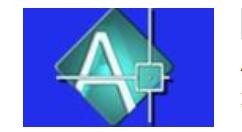
很多朋友还不会处理cad对象特性不显示的问题,下面就讲解cad对象特性不显示的解决操作教程,来下文看一看吧。 cad对象特性不显示的解决操作介绍 1、你...
很多朋友还不会处理cad对象特性不显示的问题,下面就讲解cad对象特性不显示的解决操作教程,来下文看一看吧。
cad对象特性不显示的解决操作介绍
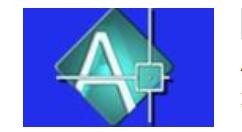
1、你可以先去你解压CAD的路径的目标文件夹“搜索”一下“AcAuthEntities19chs.tlb”和“axdb19chs.tlb”这二个文件。如下图
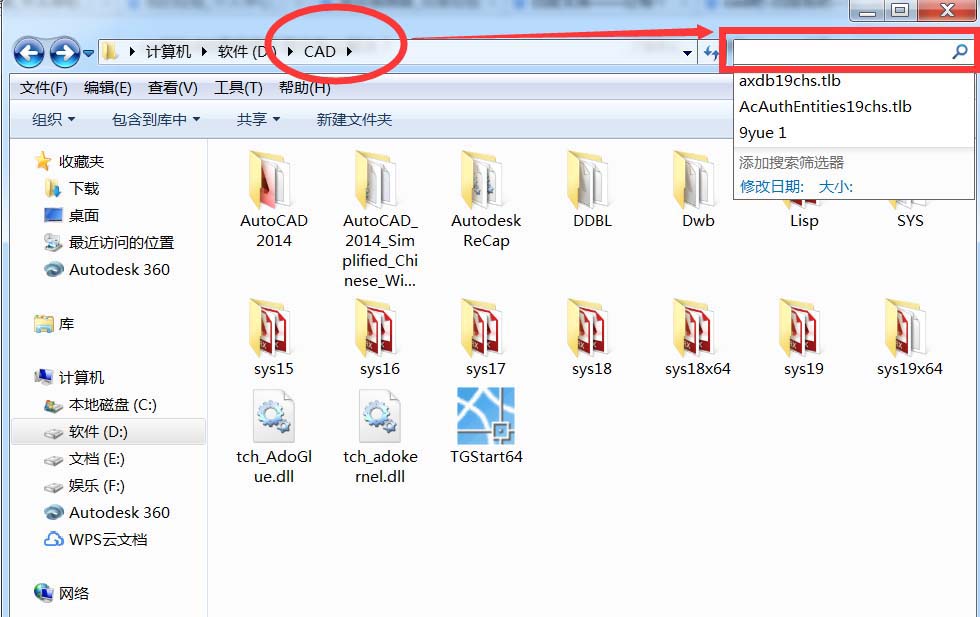
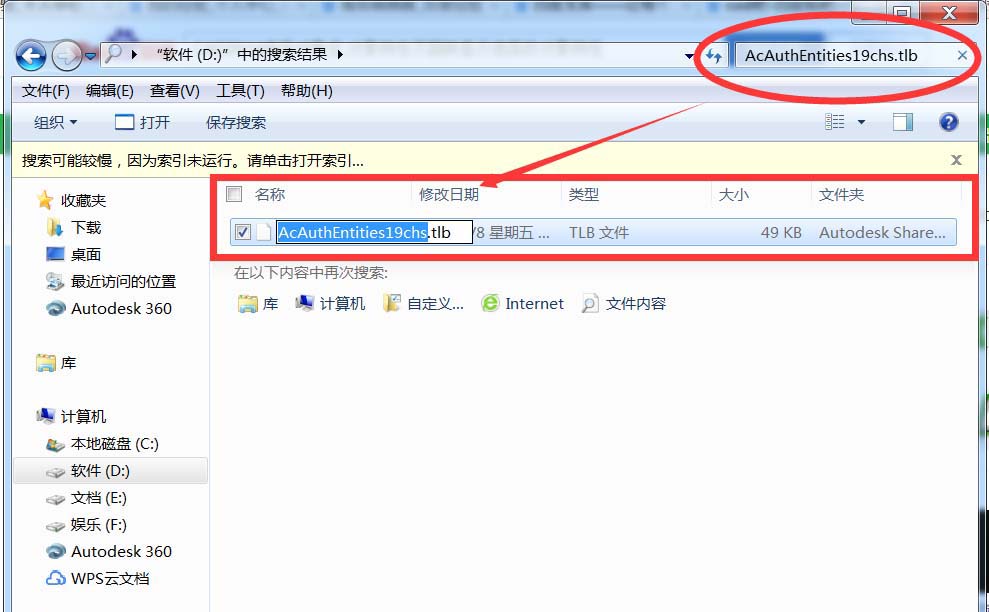
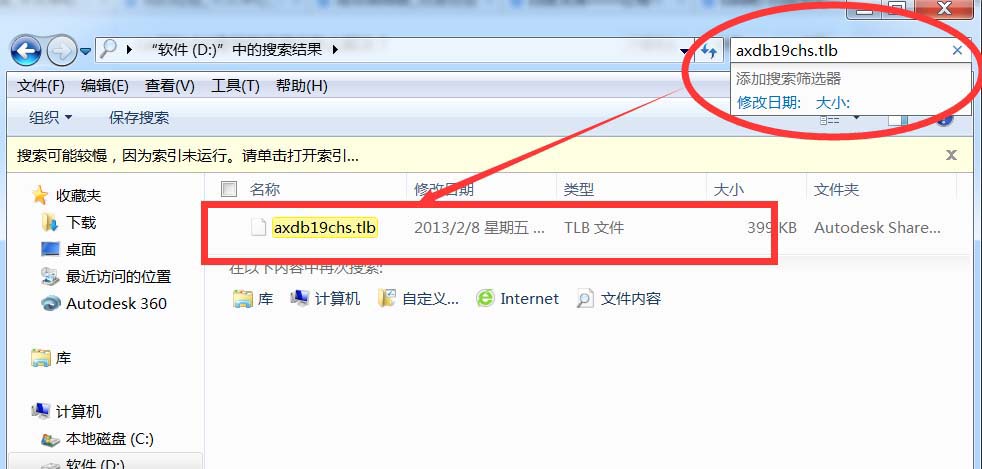
2、找到之后单击右键,在文件属性里点击“查找文件位置”,进入文件夹。
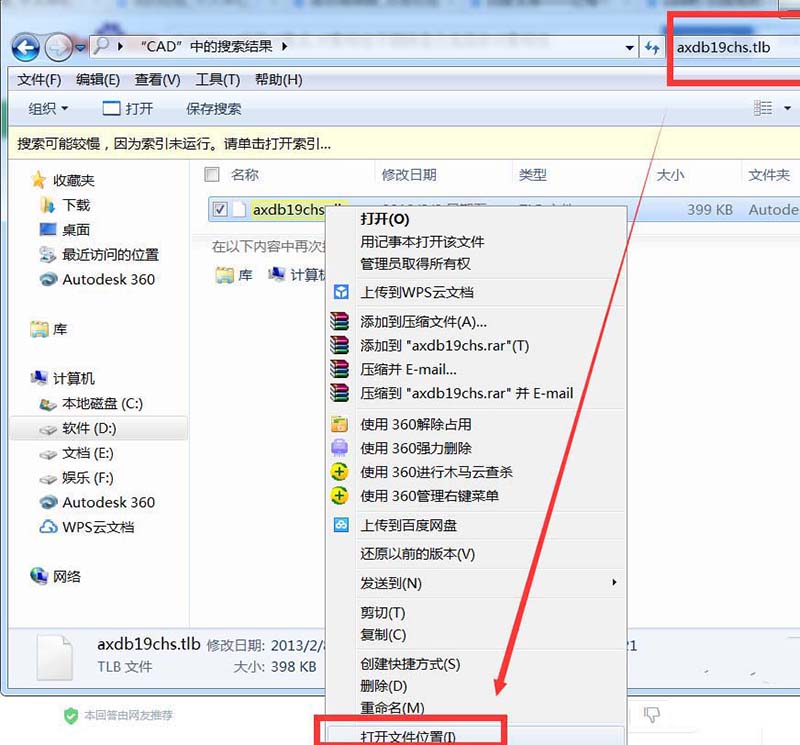
3、将这二个文件复制(CTRL+C)。
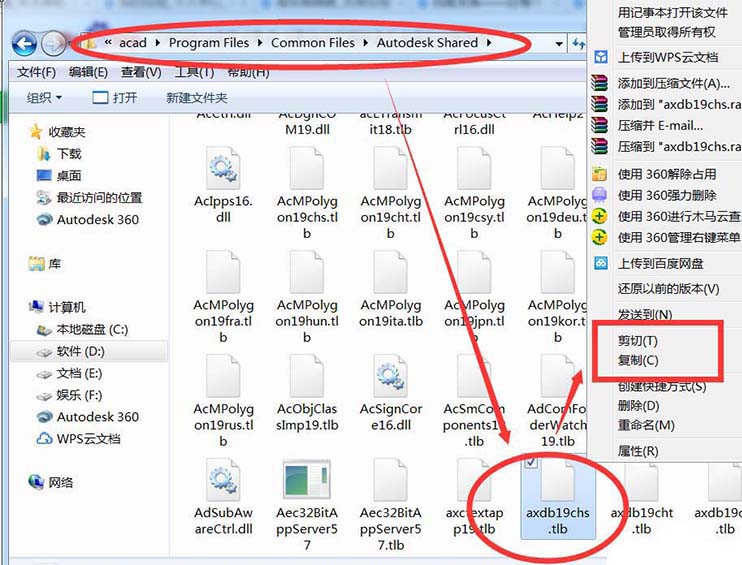
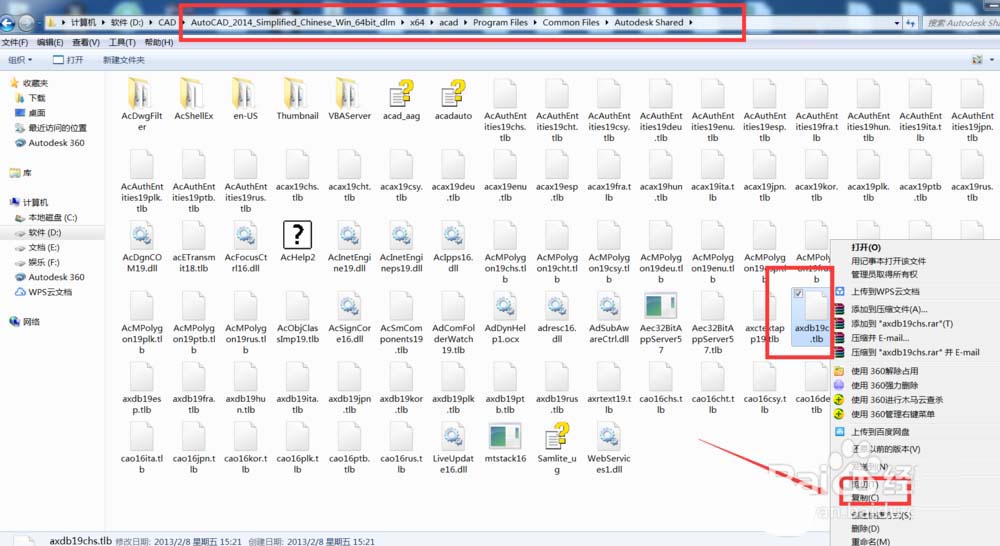
4、找到AutoCAD的安装目录,将这二个文件粘贴进去。
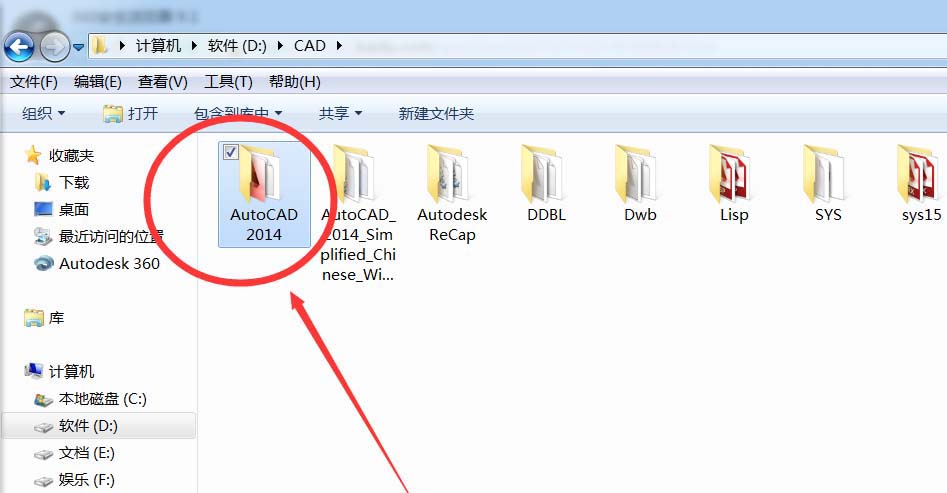
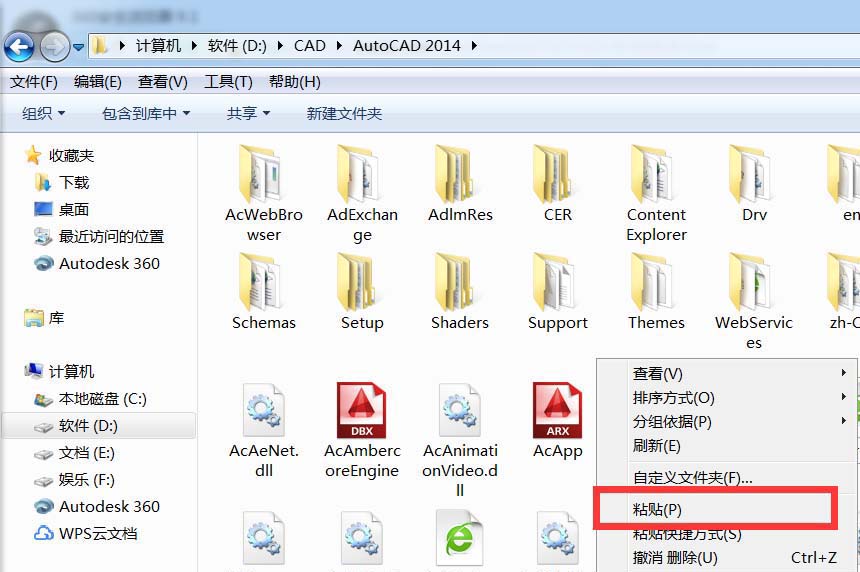
5、如果你没搜到这二个文件怎么办?你找到压缩包,重新解压一下,然后再找到这二个文件复制粘贴就可以。或者,重新安装不要再乱删软件就可以。
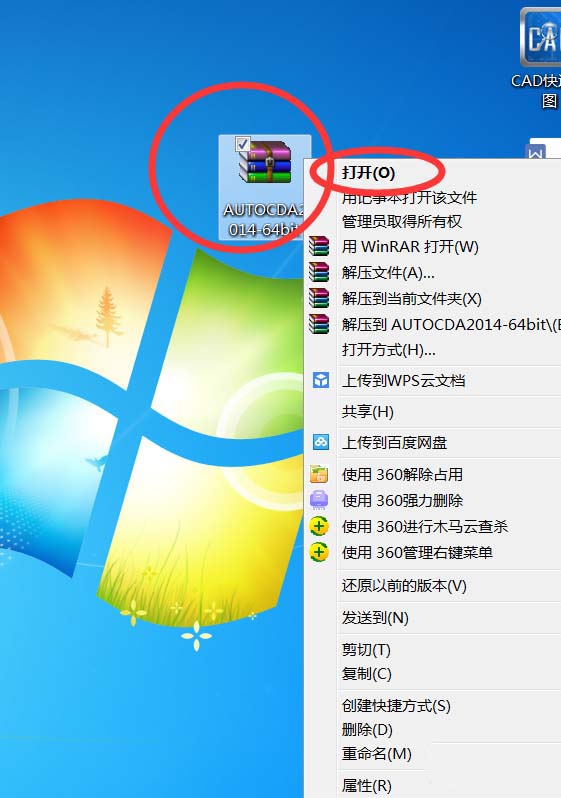
6、以上步骤完成后。关闭CAD软件重新打开。你会发现问题解决了。
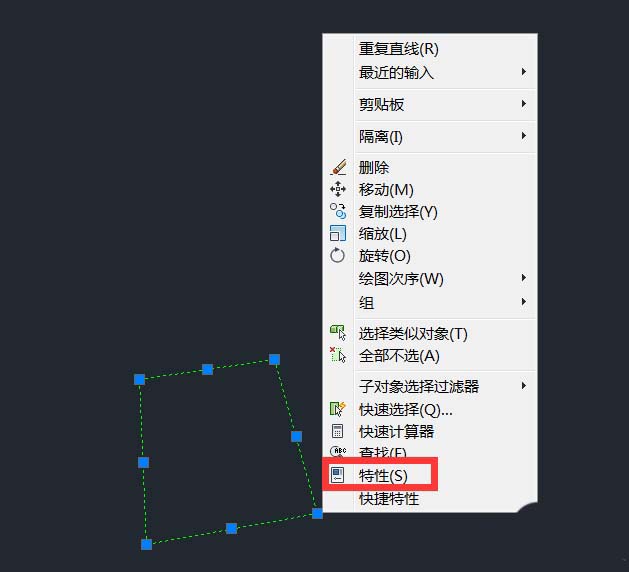
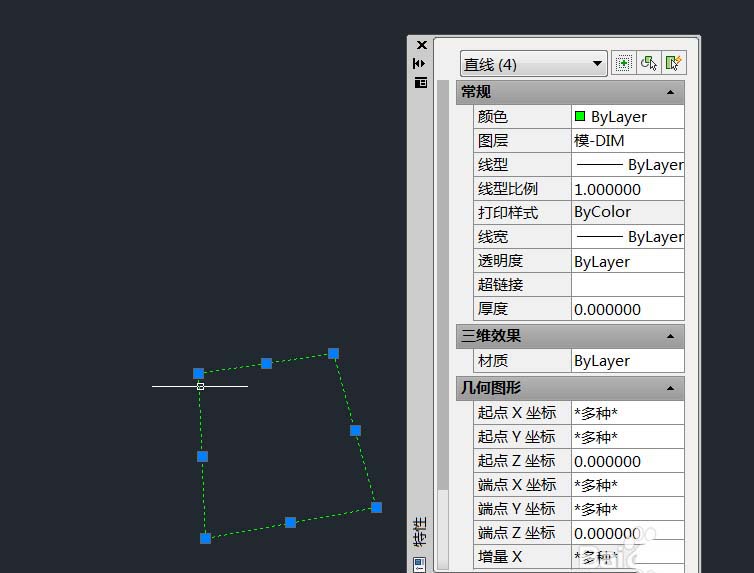
各位小伙伴们,看完上面的精彩内容,都清楚cad对象特性不显示的解决操作方法了吧!
本文由cwhello于2024-10-10发表在打字教程,如有疑问,请联系我们。
本文链接:https://dzxmzl.com/5682.html
本文链接:https://dzxmzl.com/5682.html